在疫病大流行期間以及之后的很長一段時間內,許多人都會在辦公室之外的地方工作。要想讓你的家庭工作環境能夠長期支持你的工作,又不會損害你的身體,你需要做好以下幾點。
在家工作并不是什么新現象,但COVID-19的大流行使在家工作成為了許多辦公室和知識工作者的一項計劃外需求。即使冠狀病毒的危機最終消退,許多雇主也會發現他們不再需要大型辦公樓了,許多員工也會發現他們不需要每天待在辦公室或者花幾個小時通勤了。
雖然許多人已經為流感設立了臨時家庭辦公室,但從長期來看,這種做法并不奏效。除了要有合適的設備,還要有相應的物理設置--工作場所的人體工程學--也是至關重要的,特別是在避免因為不正確的設置而導致的重復性勞損方面。我在20年前就患有重復性勞損癥(RSI),一年前勉強避免了復發,所以我知道怎樣才能恢復并保持在一個可行的狀態。
雇主們,請注意:重復性勞損會讓你陷入工人索賠的困境,當然,還會導致生產力的下降。
理想的家庭辦公室設置
理想情況下,長期的家庭辦公室應該是你家中的一個單獨的空間,能夠為工作提供適當的裝備。你應該盡可能多地執行以下操作,以創建一個長期有效的、安全的工作空間。
專用空間
理想情況下,你會使用一個可以放桌子和電腦設備的小房間,并且可以關上門,把工作和家庭生活進行分隔。
大多數人沒有多余的空間,但很多人可以把客房變成雙重用途的空間:大多數時候是辦公室,當有人來的時候就是客房。(如果你的空間和預算允許的話,折疊床也是個不錯的選擇。)一個封閉的門廊,一個大的洗衣房(或者,對歐洲人來說,烘干室),甚至一個花園小屋都可以起到雙重的作用。
如果你找不到一個可以和你的生活分開的專用空間,試著找一個你可以利用的小空間,這個空間應該盡可能遠離你的家人,也遠離你的生活方式。
適當的工作高度
你的空間需要一張適合工作的桌子。行業標準是從地板到工作表面頂部需要有29英寸。高個子的人可以高些,矮個子的人則可以低一點。許多書桌都可以通過桌腳來調節高度。
但這個行業標準是建立在紙上書寫的基礎上的,而不是使用鍵盤和鼠標。這就是為什么鍵盤托盤從工作臺面下拉出來時,通常比辦公桌或桌子的高度低一到兩英寸。如果你有足夠的空間來放置鍵盤和鼠標托盤(它必須足夠寬,可以同時放兩個設備!),那就買一個。如果沒有,則可以考慮把你的桌子放低到托盤的高度;如果你也需要在紙上寫字,你可以放置一個寫字的平面(比如一個薄的砧板)來做用到筆和紙的工作。
當你坐直時,如果你的前臂與地面平行,并且在打字或使用鼠標時手腕沒有上下彎曲,你就知道你的工作臺面處于正確的高度了。手腕的上表面應該和前臂的上表面在同一平面上,手指輕輕地垂向鍵盤。長時間的彎曲手腕容易造成傷害。
適當的顯示器高度
為你的家庭辦公室準備一個大的顯示器(或者兩個)--就像你在公司的辦公室一樣。我對華碩和宏碁25-27英寸的顯示器比較滿意,但任何大品牌都能提供高質量的顯示器。盡量避免使用最便宜的顯示器,長時間的使用它們會導致眼睛疲勞,因為它們的分辨率較低,會增加眼睛的模糊性。
顯示分辨率有各種各樣的術語,但可以尋找以下的任何一種來獲得所需的更高清晰度:QWXGA、QHD、WQHD或4K UHD。還要注意,顯示器連接器可能會限制屏幕的分辨率;在許多計算機上,視頻子系統會限制HDMI 1.x分辨率到1920 x 1200像素,而不考慮顯示器的大小,這可能會使25英寸或更大顯示器上的屏幕顯得有點模糊。一般來說,你需要檢查你的電腦視頻規格和顯示器的分辨率能否匹配它的最大能力。為了獲得最佳的視頻質量,你需要支持HDMI 2.x或3.x、DisplayPort或USB-C接口的計算機和顯示器。因為你可能已經有了一臺電腦,比如一臺工作用的筆記本電腦,所以你應該把注意力集中在一臺顯示器上,而它的規格要達到或者超過你電腦的規格。
你的顯示器應該排成一行,這樣當你坐直時,如果你直視前方,你的眼睛就會在屏幕頂部以下25%到30%的高度。這樣,你就可以保持肩膀水平,也不會駝背。
為了得到合適的高度,你可能需要一個顯示器的升降板--我用了兩個,這也給了我一些方便的擱架。高度可調的顯示器是一個優點,盡管你可能仍然需要一個升降板。
提示:一定要測量顯示器與工作臺面之間所需的高度,這樣你就可以知道是否已經達到了“高于視線水平25%到30%”的目標,并需要在工作臺面和顯示器支架之間增加多少高度。
一把好椅子
有很多不好的椅子會因為長時間使用電腦而傷害你。例如,餐椅和躺椅很少有合適的高度,而且它們也并不總是鼓勵所需的直立姿勢。
如果你能負擔得起,可以買一把可調節的專業辦公椅,比如Aeron,在那里你可以為你的身體和工作空間設置一個精確的高度。但這些通常要600美元以上;也有更便宜的辦公椅,大概在150美元到250美元之間。如果可能的話,你需要親自測試它們,因為你無法從網站上的圖片中辨別出是否適合。
一定要買一個可以調節高度的,可以滾動的,可以為下背部提供腰部支撐的,理想情況下還應該可以調節座墊的傾斜,手臂的高度和橫向手臂的位置。最好使用扶手,但必須正確使用:這意味著你的前臂應該非常輕地靠在扶手上;手臂不應壓在扶手上。扶手主要是為了提醒你的手臂保持在正確的位置上,而不是像座椅支撐你的臀部那樣支撐它的重量。
良好的照明
人們很容易低估工作環境對工作能力的影響。而照明通常是人們不會考慮的領域。理想情況下,如果你有足夠的間接光線來照亮你的工作空間,你就可以很容易地閱讀文件和看到實體物體。頂置照明通常是最好的,例如吸頂燈。
間接照明是指不在你的直接視野或從你的顯示器反射的燈光。例如,當陽光照射時,辦公桌后面或旁邊的一扇室外窗戶會對你的顯示器產生眩光。自然光是相當令人愉快的,但是使用窗簾來漫射時,就不會產生眩光。
不要把臺燈放在顯示器旁邊,這樣會導致光源的相互競爭,可能產生眩光。你可能需要一些燈來提供額外的照明,但是如果可能的話,可以把它們放在一個不會在顯示器屏幕上造成眩光的地方,并且當你在電腦上工作時不會在你的視線范圍內。
同樣,也應該確保顯示器的亮度不要太暗或太亮,這兩種情況都會導致眼睛疲勞。“太暗”和“太亮”當然是主觀的,但一個好的經驗法則是顯示器的照明強度應該比環境光稍微亮一點,環境光應該足以在沒有額外光線的情況下閱讀紙質文檔。
良好的互聯網服務
大多數城市和郊區至少會擁有一家高速互聯網服務提供商;50Mbps是你所追求的最低速度,而同時使用互聯網的人越多,你就越想獲得更快的服務。
家里的帶寬也很重要。最好的連接方式是有線以太網,所以如果可能的話,你應該通過以太網電纜把你的電腦和路由器連接起來;如果你要做視頻或其他帶寬密集的工作,這一點將尤其重要。Wi-Fi適用于基本的辦公室工作,所以如果你不能把電腦連接到路由器上,就可以使用Wi-Fi。
在這兩種情況下,請確保你的現代設備至少能夠支持至少100Mbps的有線連接(多年來1Gbps已經很常見了),無線連接則至少是802.11n (802.11ac會更合適)。幾乎所有帶Wi-Fi的路由器都是雙頻的,支持較新的標準,如802.11ac和802.11ax (Wi-Fi6),以及一些你的設備仍在使用的較老的標準,如802.11b/g/n(如較老的手機和一些家庭自動化設備)。
其他設備
當然,你還需要鍵盤、鼠標或觸控板:如果你使用的是外接顯示器,你的筆記本電腦很可能是折疊關閉或放在一邊的,使用內置鍵盤和觸控板時,你可能很難伸手夠到。任何鍵盤、鼠標或觸控板都是可以的,只要它們能對觸摸做出反應,而且不與你的手的尺寸或姿勢的高度相沖突。無線上網可以節省電線,但需要充電或更換電池。
如果你在一個共享的空間里工作,你應該買一個耳機,這樣你就可以參加在線電話會議,而噪音也會更少地滲入到你的家中,在那里的其他人可能正在工作、睡覺、上課等等。相互競爭的噪音會使工作更加困難。
絕對不要把臺式電話或手機放在脖子上!這肯定會擠壓神經或導致肌肉拉傷。如果你使用的是傳統的臺式電話,買一個專為它設計的耳機,加上一個3.5mm到2.5mm的適配器,這樣你也可以將2.5mm的耳機插入電腦的3.5mm音頻接口當中。注意:請確保你的電腦和顯示器或是基座能夠支持雙向音頻(麥克風和耳機),而不僅僅是音頻輸出。
你可以用有線或無線耳塞來代替耳機,但這種入耳式耳塞可能會不舒服,甚至對許多人來說長期使用會感到痛苦。(相比之下,耳機會放一個墊子在你的耳朵上。)此外,無線耳機的麥克風音頻質量通常較差,這會使得你在會議上更難被理解。耳塞在音高上是很好的,但是如果你一天開會好幾個小時,就需要用耳機或者電腦的音頻來代替。
如果你使用筆記本電腦,擁有擴展底座也是一個很好的選擇,因此你可以將電腦插入擴展底座,讓所有其他連接都不受影響,然后當你需要在其他地方工作(如出差或辦公室訪問)時,也可以輕松地卸下筆記本電腦。大多數辦公級的Windows筆記本電腦都有一個擴展塢選項;MacBook用戶則應該投資于一個OWC的擴展塢。
許多人幾乎不再使用紙張了,所以你可能不需要打印機。盡管這些年來我自己的使用已經越來越少了,但我還是建議為家庭辦公室買一臺多功能打印機/復印機/掃描儀。一個好的激光版本無論是Brother還是惠普的都只要幾百美元,當你需要打印,復制,或掃描時,你就可以自己做了。(激光打印機的操作成本比噴墨打印機便宜得多,使用壽命長,而且不會出現很少使用的噴墨設備所經常出現的干墨問題。)
我的多功能打印機有一個收發傳真的傳真端口,所以我的辦公桌電話線也要通過它。(打印機可以檢測傳真,并將其他電話發送到手機上。)我想不起來上次我需要發送或接收傳真是什么時候了,但是如果你需要,請買一臺支持傳真的多功能打印機。
你可以考慮買一個電涌保護器,或者,如果你不使用筆記本電腦,也可以買一個不間斷電源(UPS)。如果停電,電腦設備通常不會受到傷害,但是如果你生活在一個暴風雨地區,你很可能會受到一次可能損壞電腦設備的電涌。一個內置的電涌保護器是一個廉價的保險政策,可以防止這種罕見的事件發生。
UPS則更難證明其合理性。如果你有筆記本電腦,它有自己的電池備份,因此不需要UPS。但如果你有一個臺式電腦,一個小UPS可以為你爭取足夠的時間來安全地關閉你的電腦和完成任何保存。一個大的UPS可以讓你工作一個小時或更長的時間,當然,如果你沒有電,你幾乎也肯定無法上網,所以這個需求也是很小的。
我建議你能夠有電腦備份。Windows 10的備份和恢復功能,就像macOS的Time Machine功能一樣,可以讓備份變得很容易,只是需要一個外接硬盤來使用它。但更好的備份方法是將你所有的工作存儲在云服務上,如OneDrive或是iCloud,這樣如果你的電腦損壞或丟失,你的工作就可以很容易的從另一臺電腦上獲得了。Mac電腦和Windows電腦默認會保留一個本地的云存儲文件副本,這樣,即使沒有網絡,你仍然可以繼續自己的文件;而一旦恢復internet訪問,它們就會同步。將云存儲與物理備份相結合可以為你的文件提供最好的保證。
注意:如果你使用OneDrive,請確保不要使用file on Demand功能,該功能啟用后將不會在你的電腦上保存完整的文件,而是根據需要從云中提取文件。(一些IT組織強制按需啟用文件,在這種情況下,在本地工作可能會更明智。)
旅行者的便攜式辦公設備
如果你像我一樣經常出差,你就不能把你的家庭辦公室也帶在身邊。但是你可以改進工作空間,這樣你就可以用筆記本電腦進行更有效、更安全地工作了。
小貼士:當你在一個臨時的家庭空間(比如你的廚房桌子)工作時,便攜式辦公設備也能很好地工作--特別是如果你還可以在組合中添加一個更大的顯示器的話。如果你不能得到一個大的顯示器,并且必須在你的家庭辦公室使用你的筆記本電腦屏幕的話,它也可以工作。
在道路上安裝符合人體工程學的關鍵設備是一個可折疊的監視器架。(可折疊的床頭柜也很好用。)一定要找一件折疊時不太厚的,這樣才能放進你的行李。
當你在酒店或別人的辦公室工作時,你通常無法選擇你的辦公桌、桌子或椅子。而且你可能不會有外部顯示器。但你可以用一個可折疊的顯示器支架來調整筆記本電腦屏幕的高度。你可能還需要用書或其他東西來增加這個支架,這取決于桌子或桌子的高度和你的椅子類型。即使你不能得到一個完美的高度,你也可以得到一個更好的高度--你應該以這個為目標。
當然,要使這個設置有效,你還需要一個旅行鍵盤和鼠標。薄的設備比較適合放在手提箱里。請記住,如果你的輸入設備是無線的,你必須在將它們放入托運行李中進行飛行之前取出電池。如果你的電子設備的電池無法拆卸,你需要把它們放在隨身行李中。
在我旅行時我還會帶一小包適配器。其中包括了視頻適配器,所以我可以插入幾乎任何的顯示器或會議顯示器。(我的USB-C MacBook和視頻集線器配合得很好,所以我只有一個適配器,而不是幾個。)我還攜帶了USB-C-to-USB 2.0適配器,以防我在訪問期間需要使用u盤、別人的鍵盤和鼠標或是其他額外的外部設備。因為我有時會出國旅行,所以我也會帶一個多國電源適配器,其中包括兩個USB端口,這樣我就可以用同一個插頭給手機和平板電腦充電了。
版權聲明:本文為企業網D1Net編譯,轉載需注明出處為:企業網D1Net,如果不注明出處,企業網D1Net將保留追究其法律責任的權利。

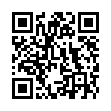 掃一掃
掃一掃

 京公網安備 11010502049343號
京公網安備 11010502049343號
